2019年9月18日、゛職業能力評価基準を活用した通所介護サービスの「スキル評価シート」を作成した。」でスキル評価シートを公開しました。公開したシートは実際に、令和元年4月1日から令和元年9月30日の6ヶ月間を評価期間として評価を実施して、今回(令和元年12月度)支給の賞与に反映しております。賞与としての評価はこのスキル評価だけではなく、業績評価等も含めた総合評価となっていますので、比重は大きくありませんが、実際に評価を実施してわかった課題点を改善して、「スキル評価シートV2.0」を作成しましたので公開します。
[ 更新履歴 ]
2022.05.28
「スキル評価シートV3.0(通所介護向け)」及び「スキル評価シートV3.0(訪問介護向け)」は、V3.0にバージョンUPしました。
「スキル評価シートV3.0(通所介護向け)」のテンプレートは、こちら
「スキル評価シートV3.0(訪問介護向け)」のテンプレートは、こちら
スキル評価シートの見直し
スキル評価シートV1.0の課題点
スキル評価シートV1.0で評価した結果の集計です。
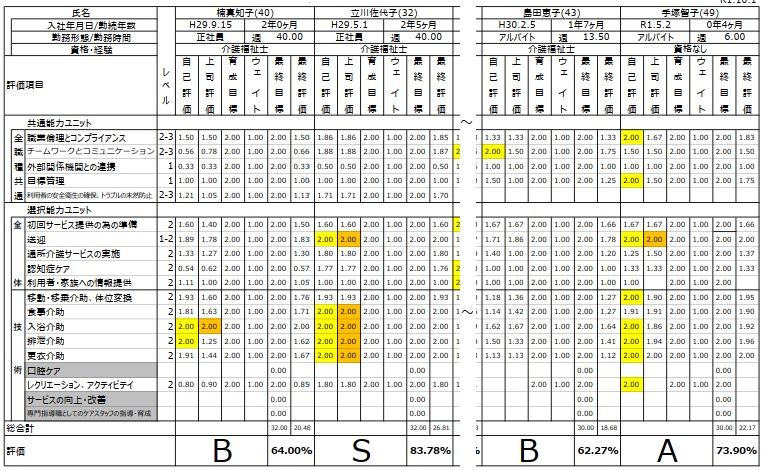
スキル評価は、「できている。」が当たり前
評価基準が、「できている。」「ほぼできている。」「できていない。」「該当しない。」の4つの為、全員が「できている。」又は「ほぼできている。」となるのが通常です。例えば「更衣介助の際に利用者に声掛けしているか?」という質問に対しては全員、「できている」又は「ほぼできている。」と回答しています。
留意:
スキル評価について、正確な評価をするのであれば、アセッサー(評価者)が介護サービスを行なっている現場を、車の免許取得の路上試験での試験官のチェック同様にチェックすることが必要となります。が、スキル評価の為にアセッサーを準備することは、人手の少ない現状では現実的ではありません。
達成率評価では大きな差は生まれない。
賞与の評価の一部として「スキル評価」を行い、達成率を評価としました。が、S,A,B・・・で支給率を設定すれば、差ができますが、達成率を直接支給率として使用しても、それほど大きな差にはなりません。
例えば、スキル評価として全体で100万円という原資があったとして、上記の評価結果(達成率)で計算すると、以下のようになります。
達成率合計=64.00+83.78+33.50+77.03+55.77+62.27+73.90=450.25
島田恵子さん :評価=B→1,000,000×62.27/450.25=138,300円
手塚智子さん :評価=A→1,000,000×73.90/450.25=164,131円
立川佐代子さん:評価=S→1,000,000×83.78/450.25=186,074円
本人評価に大きく影響される。
上記の例で、手塚智子さんは49歳なので経験はあると思われますが介護関係の資格はなく、入社して4ヶ月の週1日6時間勤務のアルバイトの方です。評価シートでは、上司評価で「できている。」は1つですが、本人評価では8つも2.0があります。最終評価は、本人評価と上司評価の平均となりますので、本人評価が高ければ、最終評価は高くなります。
最大の目的である人材育成に繋がらない
達成率を評価としても、達成率が良くないからといって人材育成に必ずしも繋がらない。
スキル評価シートの改定
スキル評価シートV2.0の対応
本来、職業能力評価シートはレベル判定として使用することとなっていますが、賞与の評価として使用しやすい様に達成率評価として運用しました。が、スキル評価シートV1.0の課題の解決及び、最大の目的である人材育成に繋げるには、レベル判定として活用した方がより効果的であることがわかりましたので、「スキル評価シートV2.0」では、レベル判定として活用することとしました。
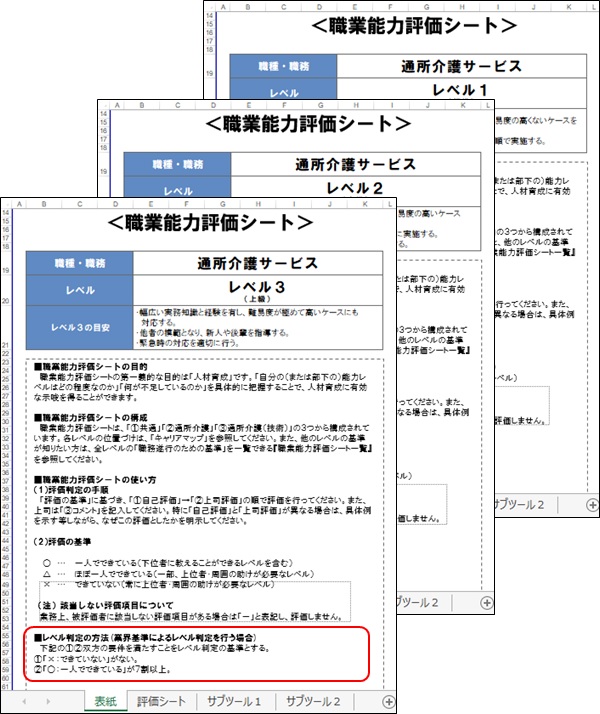
達成率評価ではなく、レベル判定とする。
スキル評価シートはレベル判定として活用する為、1種類だけでなく、L1,L2,L3の各レベル毎の「スキル評価シート」を作成します。例えば、L2の評価シートで評価を行った結果、合格なら「L2認定」となり不合格なら「L1認定」となります。「L2認定」であれば、次回はL3の評価シートで評価します。「L1認定」であれば、次回もL2の評価シートで評価します。
留意:
スキル評価シートV1.0では達成率を賞与の按分率としていましたが、V2.0では認定レベルに対して配賦率を設定することで賞与の按分率とします。具体的にはL1,L2,L3の各レベルに対して配賦率を設定し、評価の結果、認定されたレベルの配賦率で賞与を配賦します。
例:
L1=25、L2=50、L3=100とすると原資が100万だと以下の如く配賦します。
Aさん:L2→100万円× 50/50+50+25+100≒22万円
Bさん:L2→100万円× 50/50+50+25+100≒22万円
Cさん:L1→100万円× 25/50+50+25+100≒11万円
Dさん:L3→100万円×100/50+50+25+100≒44万円
※端数は調整として、A,B,C,Dさんのいづれかへ
介護スタッフと管理者のレベル判定を行なう。
レベル判定を行なうには、介護スタッフと管理者とで異なる職務内容に対応する為、スキル評価シートは、介護スタッフ用と管理者用を作成します。介護スタッフ用はL1,L2,L3の3種類、管理者用はL4の1種類のスキル評価シートを作成します。
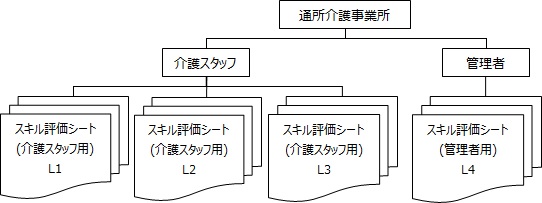
レベル認定が人材育成に繋がる。
レベル判定の基準が「○が7割以上」で且つ、「×がないこと」なので、レベルUPの為には、「×をなくさなければなら」ず、×のスキルを○にしようとし、また、何ができていないか?を意識することで、本来の目的である人材育成に繋がります。
レベルごとのスキル評価シート
スキル評価シートV2.0では、レベル判定を目的としますので、介護スタッフ用として各レベルごとに3種類、管理者用として1種類作成します。
スキル評価シート(介護スタッフ用)
L1(レベル1)の評価シート
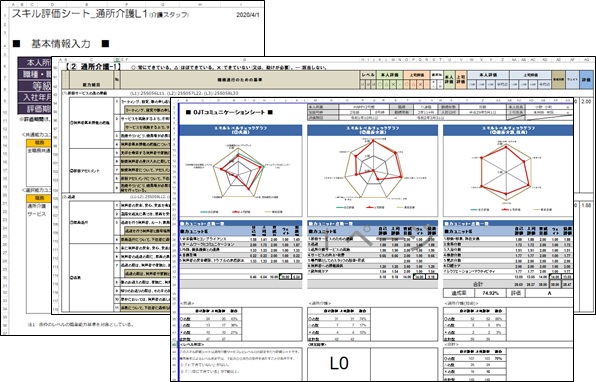
L2(レベル2)の評価シート
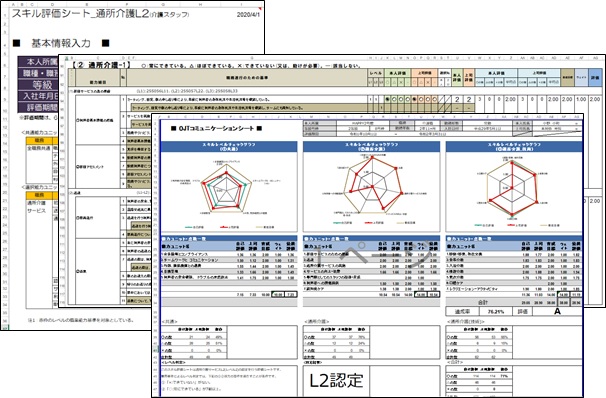
L3(レベル3)の評価シート
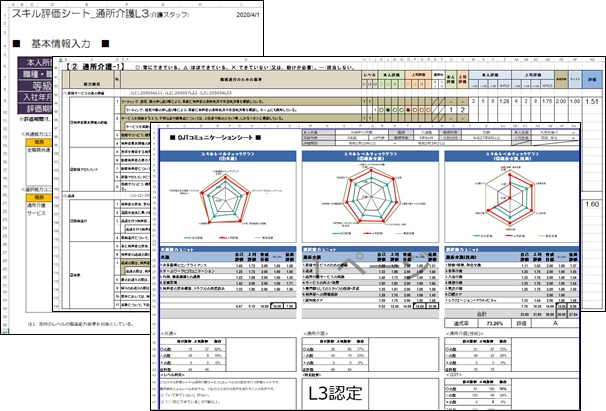
スキル評価シート(管理者用)
レベル判定をおこなう為、介護スタッフ用と共に管理者用のスキル評価シートを作成します。
但し、管理者用はL4(レベル4)のみとして現状の管理者を対象とするスキル評価シートで、上司評価は、社長となります。
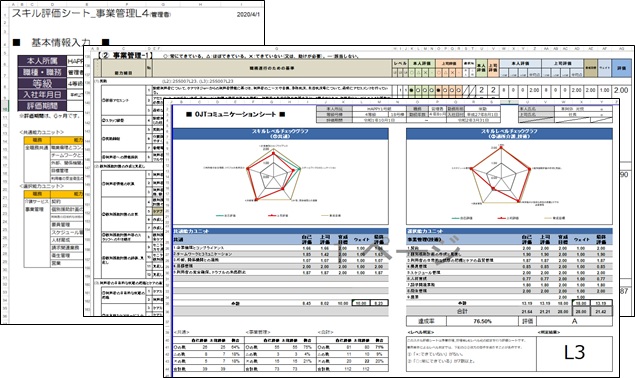
スキル評価シートV2.0の使い方
目的
スキル評価シートV2.0は、昇給・昇格の為の「人事評価シート」(別ブログで公開)と区別して、賞与支給の際の評価の一部として運用します。スキル評価シートV1.0では、達成率を評価結果として賞与支給の按分指標として使用しましたが、今回のスキル評価シートV2.0では、直接に按分指標とするのではなく、レベル判定を評価結果とします。
スキル評価シートの運用
賞与支給は年2回、6月と12月に実施しますので、支給予定月の1ヶ月位前に、対象のスタッフへ該当レベルの「スキル評価シート」を配布して評価します。
※スキル評価シートは、スタッフの人数分を管理者へ渡し、管理者からスタッフへ渡します。
(後述で説明しますが、配布前に管理者がスタッフ毎に、該当しない評価項目を特定しなければなりません。)
スキル評価シートの配布
初回の評価では該当レベルは不明ですので、入社歴1年未満の方へはL1の評価シート、入社歴1年以上の方へはL2の評価シートを配布します。
例えば、デイサービス事業所が管理者1名とスタッフ4名(入社歴1年未満:1名、入社歴1年以上:3名)であれば、介護スタッフ用L1のスキル評価シートを1部とL2のスキル評価シート3部と、管理者用のスキル評価シート1部を渡します。
注意:
介護スタッフ全員がパソコンを利用できる環境にない為、白紙のスキル評価シートを印刷したものを渡します。
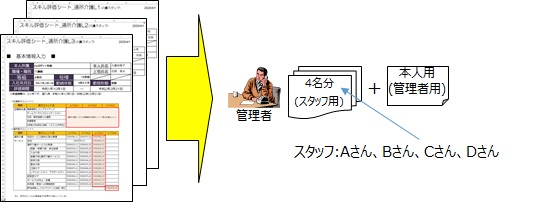
本人評価の記入
管理者より「スキル評価シート」を配布されたスタッフは、「本人評価」欄を記入します。記入が終わりましたら、上司評価者(管理者)へ返却します。
<本人評価>
本人評価欄の該当の○、△、×、-を、鉛筆又はボールペン等で黒く塗りつぶします。
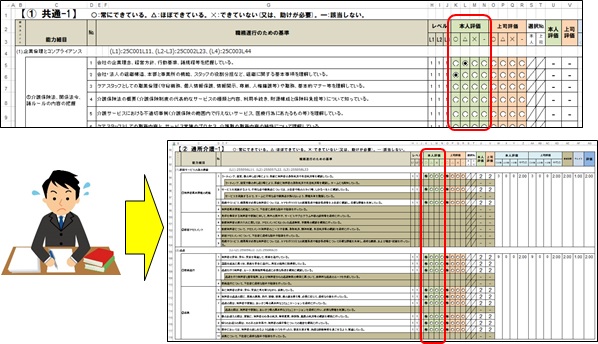
上司評価の記入
上司評価者(管理者)は、返却された「スキル評価シート」の「上司評価」欄を記入します。ここではA,B,C,Dさんの上司評価を記入して、管理者より本部へ提出します。
<上司評価>
上司評価欄の該当の○、△、×、-を鉛筆又はボールペン等で黒く塗りつぶします。
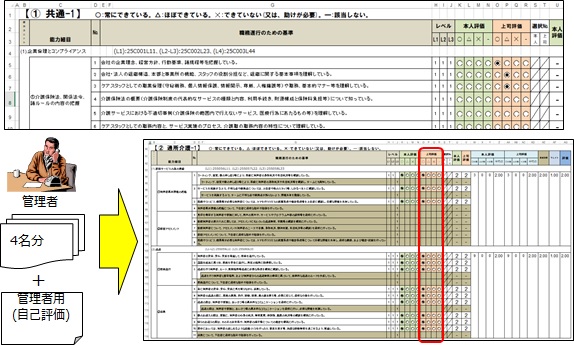
管理者の上司評価
デイサーピス事業所の管理者の上司評価は、社長が行います。
※管理者の「上司評価」欄を記入した「スキル評価シート」は、社長より本部へ提出します。
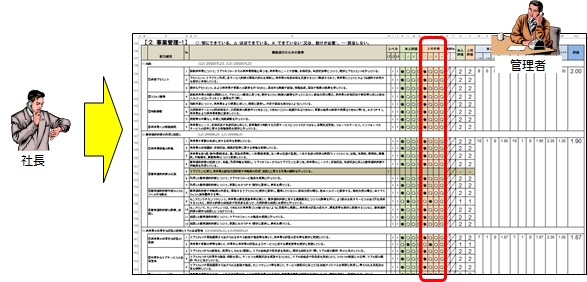
評価結果のデータ入力
本部では、回収された手書きの「スキル評価シート」の結果をexcelデータとして入力します。
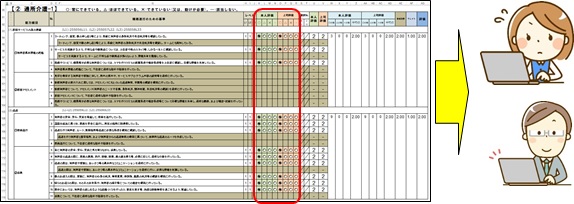
スキル評価シートの記入方法
該当するレベルのスキル評価シートを選択する。
スキル評価シートはスキルレベルによって通所介護サービスではL1,L2,L3の3種類あります。L1,L2,L3で共通ユニット以外は、評価項目が異なりますので、該当のシートを選択して下さい。
注意:
実際の運用では、本部で予め該当レベルのスキル評価シートの基本情報シート欄に対象者の名前を記入した上で配布します。
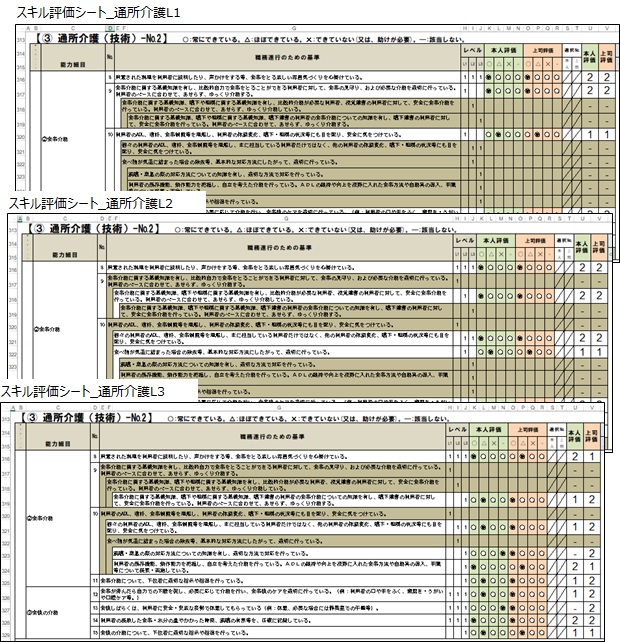
※網掛け部分は評価の対象外です。
該当しない項目(職務遂行のための基準)を特定する。
事業所又はスタッフにより、対応していない職務については、管理者が予め特定して「-:該当しない」と記入する旨を指示しておきます。
例1:
例えば、送迎で「車両運行」は特定のスタッフが行っている場合は、当該スタッフ以外は、「-:該当しない」を選択する旨を伝えておきます。

例2:
例えば、目標管理や口腔ケア、認知症ケア等、行った方が良い職務であるが、実施していない場合は、「-:該当しない」を選択して良いか否かは会社の判断となりますので社長等への確認が必要です。(社長の了解なしに「-:該当しない」は認められません。

※許可なく「-:該当しない」が選択されていた場合は、本部で「×:できていない」に変更します。
スキル評価シートの評価方法
通所介護サービスのスタッフのスキルレベルを以下の判定基準で判定します。
判定基準
- ①上司評価で「×:できていない」がない
- ②上司評価で「○:常にできている」が7割以上
L1のスキル評価シートの評価
ア.判定基準をクリアした場合
「L1認定」と記載されます。次回は、L2のスキル評価シートで評価します。
イ.判定基準がクリアできなかった場合
「L0」と記載されます。次回も、L1のスキル評価シートで評価します。
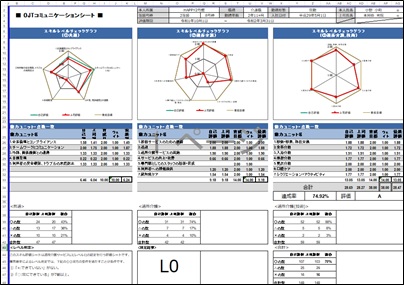
L2のスキル評価シートの評価
ア.判定基準をクリアした場合
「L2認定」と記載されます。次回は、L3のスキル評価シートで評価します。
イ.判定基準がクリアできなかった場合
「L1」と記載されます。次回も、L2のスキル評価シートで評価します。
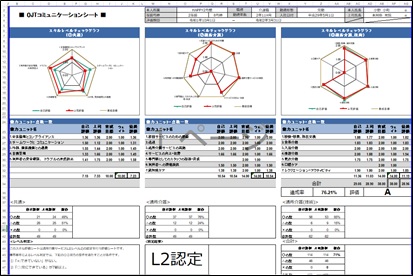
L3のスキル評価シートの評価
ア.判定基準をクリアした場合
「L3認定」と記載されます。キャリアパスとして次回は管理者のスキル評価シートでの評価となりますが、スペシャリストとして進むとすれば、次回もL3のスキル評価シートでの評価となります。
イ.判定基準がクリアできなかった場合
「L2」と記載されます。次回も、L3のスキル評価シートで評価します。
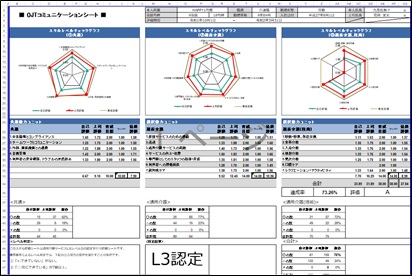
管理者のスキル評価シートで評価
ア.判定基準をクリアした場合
「L4認定」と記載されます。次回も管理者のスキル評価シートで評価します。
イ.判定基準がクリアできなかった場合
「L3」と記載されます。次回も管理者のスキル評価シートで評価します。
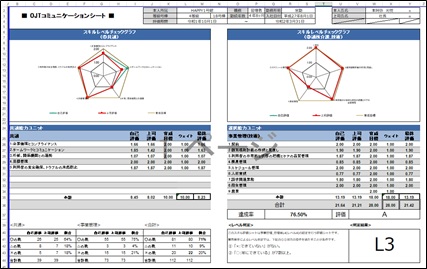
注意:
管理者のレベルは、L4(レベル4)の評価シートで評価していますので、L4とL3となります。が、介護スタッフのレベルとは異なります。
スキル評価シートV2.0の作成方法
厚生労働省が公開している職業能力評価シートを参考に、賞与支給の際の評価として使用できるスキル評価シートを作成します。が、「スキル評価シートV1.0」では達成率を評価方法としていた為、評価シートを1種類(レベルは2)として、同じ評価シートで達成率の違いを評価結果としていましたが、「スキル評価シートV2.0」ではレベル毎の評価シートを作成して、受けたレベルの評価シートで、認定条件をクリアすれば当該レベルを認定するという評価方法を採用します。つまりレベル2の評価シートで評価して、認定条件をクリアすれば「レベル2として認定する。」という評価方法です。(レベル2が認定されたので、次回はレベル3を受けるという仕組み)よって、賞与支給の評価は、L1,L2,L3のレベルによる評価となります。(例えば、L1ならば25%、L2ならば50%、L3ならば100%等)
スキル評価シートのレベル設定
職種・職務の設定
「在宅介護業」では以下の5つの職種・職務の職業能力評価基準が設定されています。ここでは、在宅介護業の通所介護サービスの入力シートを作成します。
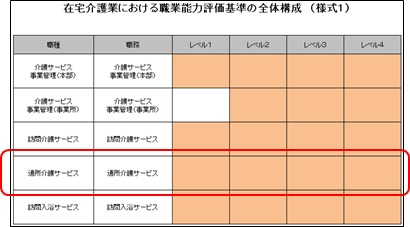
目標レベルの設定
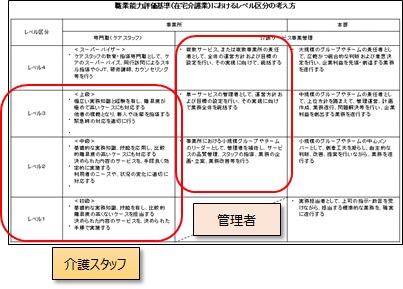
①通所介護サービス(介護スタッフ)のレベル設定
作成する入力シートのレベルは、通所介護サービスの介護スタッフ用はレベル1,2,3とします。入力シートは3種類作成します。
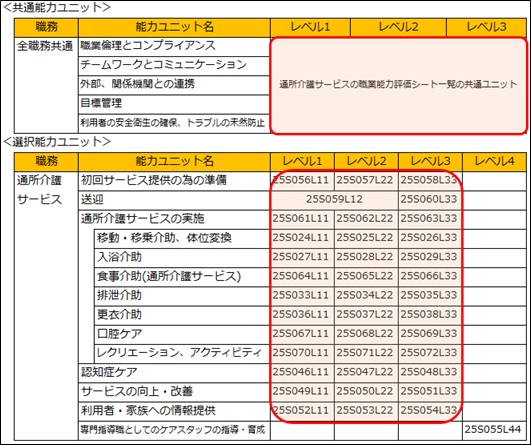
②通所介護サービス(管理者)のレベル設定
作成する入力シートのレベルは、通所介護サービスの管理者用はレベル4のみとします。

職業能力評価基準の参照
前回の「スキル評価シートV1.0」では、職業能力評価基準のポータサイトより「在宅介護業」としてダウンロードした各レベル毎に詳細に記載された「職業能力評価基準」を入力シートへ転記して作成しましたが、今回は、その詳細な職業能力評価基準からではなく、これをまとめた「職業能力評価シート一覧」から転記して作成しました。
スキル評価シートV1.0での参照
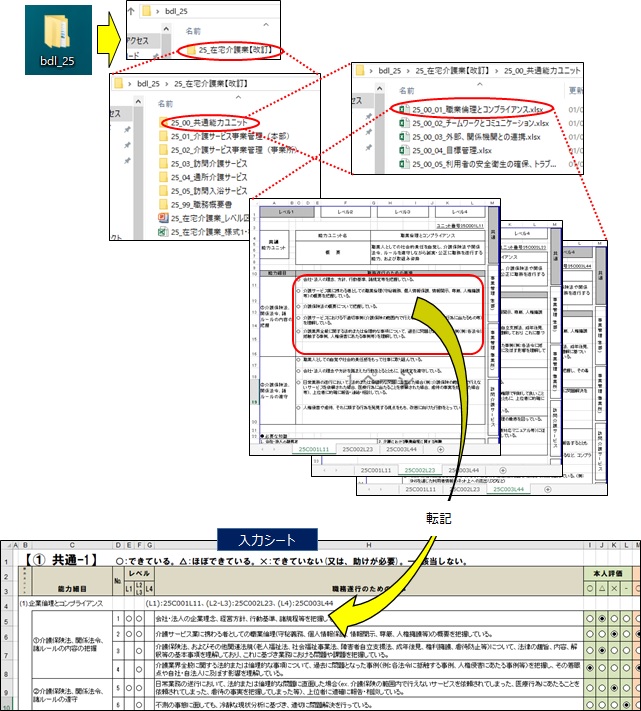
スキル評価シートV2.0での参照
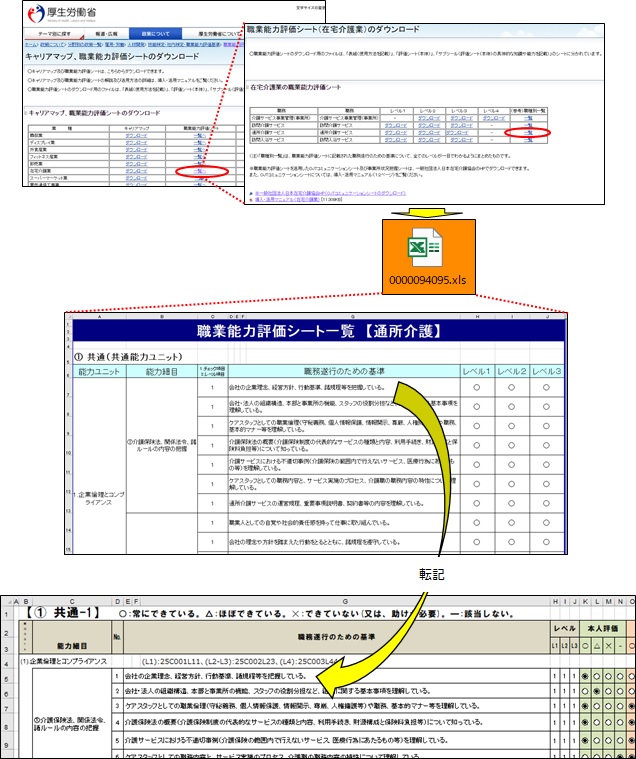
スキル評価シートの構成
「スキル評価シートV2.0」では、評価の目的をレベル判定としていますので、「スキル評価シートV1.0」が1種類のシートだったのに対して、各レベル毎に評価シートを作成します。
ここでは、「スキル評価シート(通所介護L3_介護スタッフ)」の評価シートを例として、作成する方法を紹介します。
構成全体
「スキル評価シート」は「基本情報シート」,「入力シート」,「コミュニケーションシート」で構成し、その内の「入力シート」で職業能力評価基準を取り入れています。今回作成する「スキル評価シート」は、サービス業関係の中の在宅介護業の通所介護サービスを対象としています。
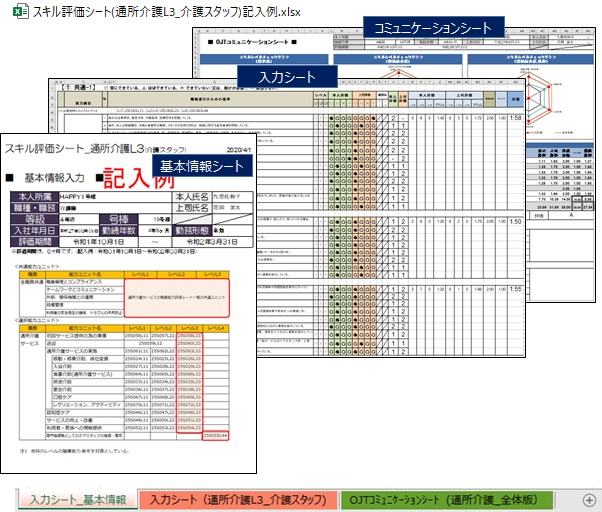
基本情報シート
評価対象者の氏名、職種、等級、入社年月日等を設定するシートで、フォームは全て同一です。(タイトルと貼り付けた設定レベルの表が異なるのみ)
※通所介護の介護スタッフ用では、L1,L2,L3の3つのレベルの基本情報シートを用意します。
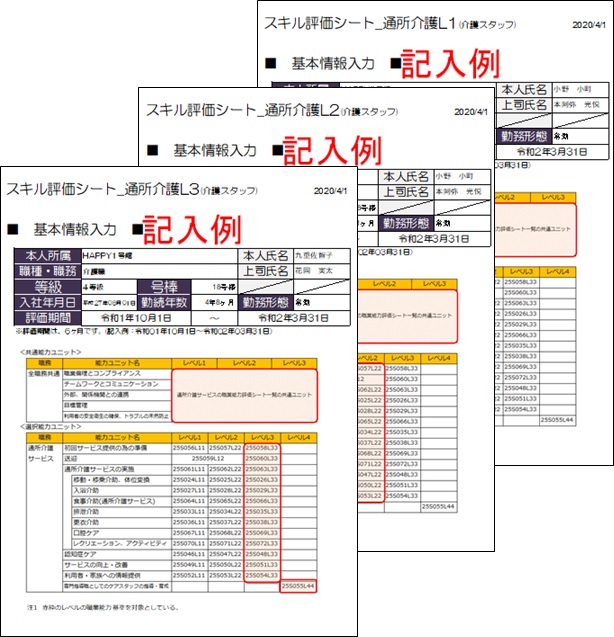
入力シート
入力シートは、「共通能力ユニット」と「選択能力ユニット」から構成されます。この入力シートで、厚生労働省の職業能力評価基準を採用しています。
注意:
通所介護_介護スタッフ用では、L1,L2,L3の3つのレベルの入力シートを用意しますが、フォームは全てのレベルの基準を記載して、該当しないレベルの基準(職務遂行の為の基準)は網掛けとして評価の対象から外すこととしています。
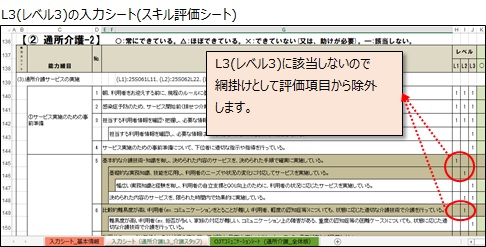
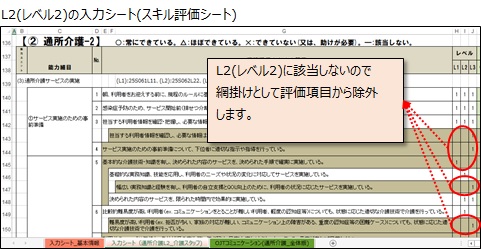
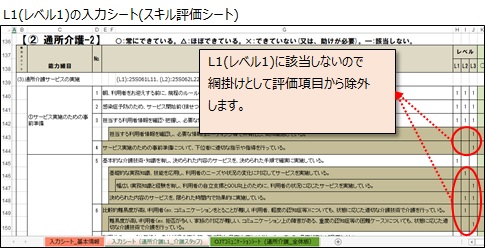
①共通能力ユニット
「共通能力ユニット」は、職業能力評価シート一覧の共通能力ユニットを参照しています。
※各レベル毎に記載された職業能力評価基準ではなく、それをまとめた職業能力評価シートの「職務遂行のための基準」を参照しています。
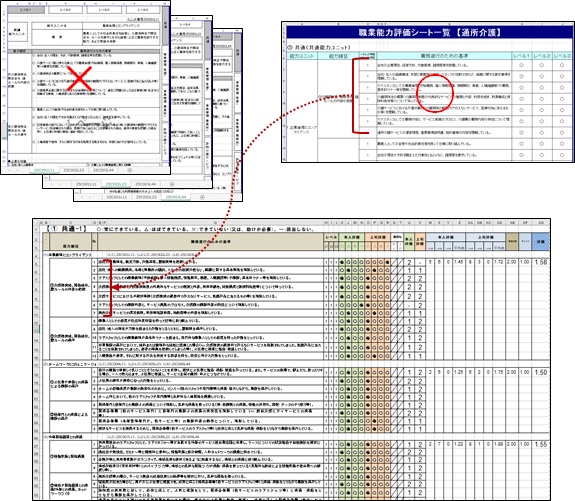
②選択能力ユニット
「選択能力ユニット」も、通所介護の「職業能力評価シート」の選択ユニットを参照(転記)していますが、そのベースであるレベル毎の詳細な職業能力評価基準も参照しています。
注意:
例えば「職業能力評価シート」の選択ユニットには「認知症ケア」という選択ユニットはありませんので、詳細な職業能力評価基準を参照して追加しています。
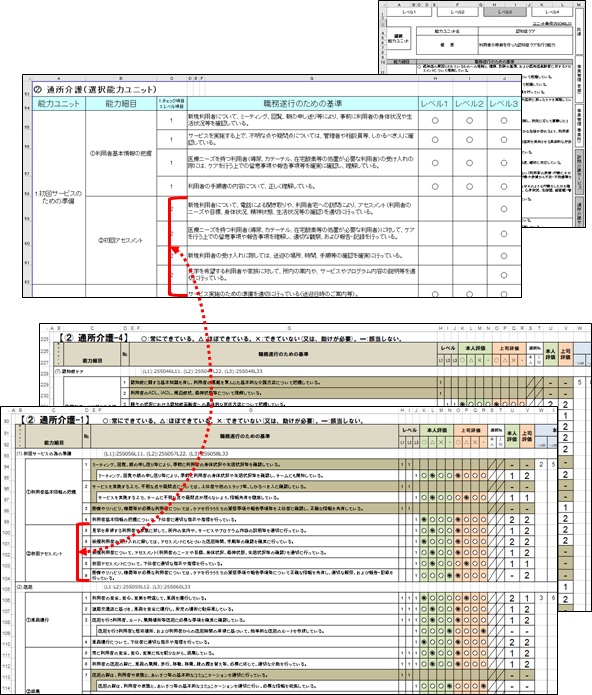
コミュニケーションシート
コミュニケーションシートは、入力シートの評価結果を集計し、レーダーチャートとして表示したものです。前回の「スキル評価シートV1.0」にはなかったレベル判定の為の○、△、×の数を集計して合否判定するレベル判定を追加しました。
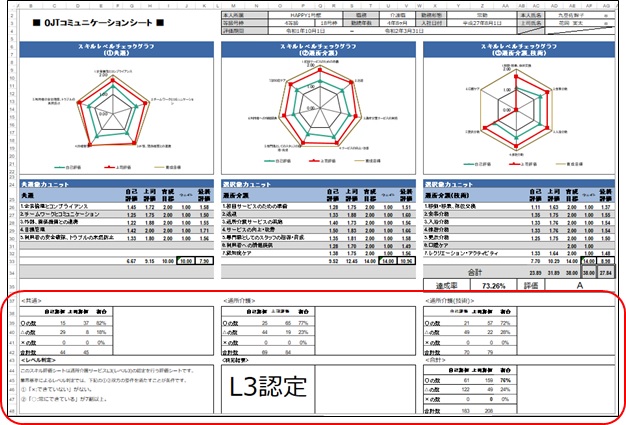
基本情報シートの作成
シート名=入力シート_基本情報として基本情報シートを作成します。基本情報シートは、タイトル及びレベル表を貼り換えれば、フォームは共通です。
タイトルの記入、レベル表の貼付
シートの設定情報を参照して、シートの枠組みが完成したら、タイトルを記入して、該当のレベル表を貼り付けます。
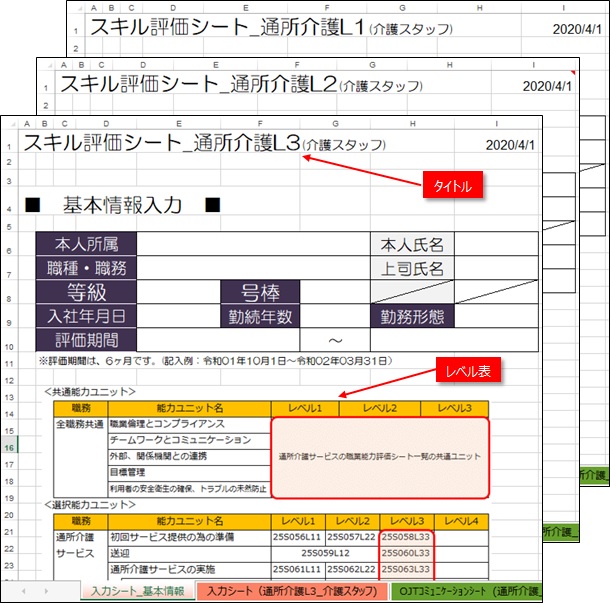
注意:
レベル表は、職業能力評価基準でダウンロードしたファイルの中の「25_在宅介護業_様式1・様式2.xls」に格納されていますので、これを元に貼り付け表を作り、貼り付けます。
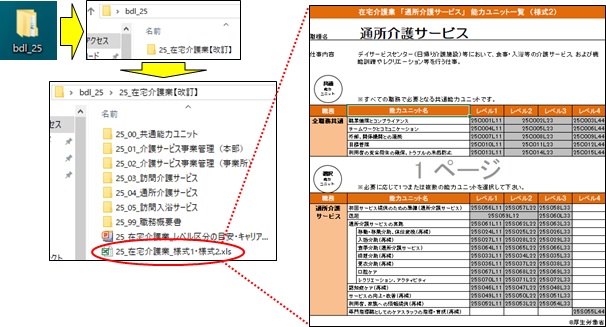
但し、「共通能力ユニット」は、職業能力評価シート一覧の共通能力ユニットを参照していますので、職業能力評価基準のシート№は記載しません。
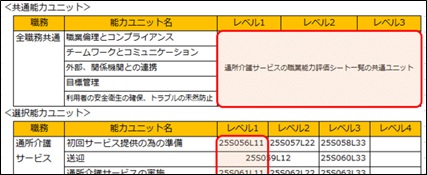
シートの設定
以下はシートの設定情報です。(使用するプリンタによりポイントは調整願います。)
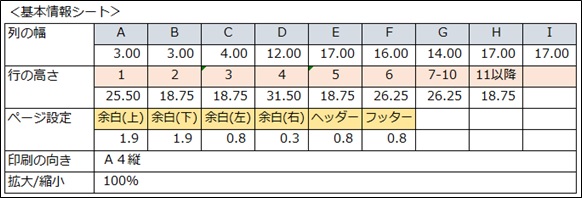
入力シートの作成
通所介護サービスの入力シートは「共通能力ユニット」を2ページ、「選択能力ユニット」を通所介護を4ページ、通所介護(技術)を4ページ作成します。
入力シートのフォーム設定
①入力シートの列の幅
入力シートの列の幅は、以下の通りです。
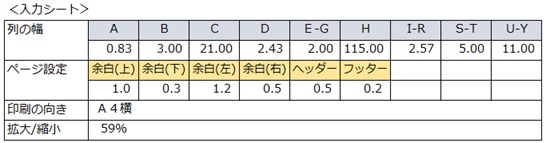
②入力シートの行の高さ
入力シートの行の高さについては、入力する文章により1行で済んだり2行となったりしますので、文章に合わせて適宜、調節します。全てのページで、概ね以下の規則で設定しています。
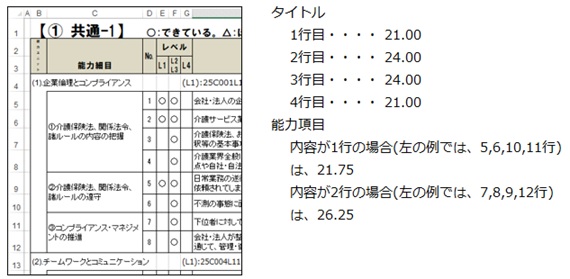
共通能力ユニットの作成
共通能力ユニットは、職業能力評価シート一覧の共通能力ユニットの内容を入力シートへ転記して作成します。
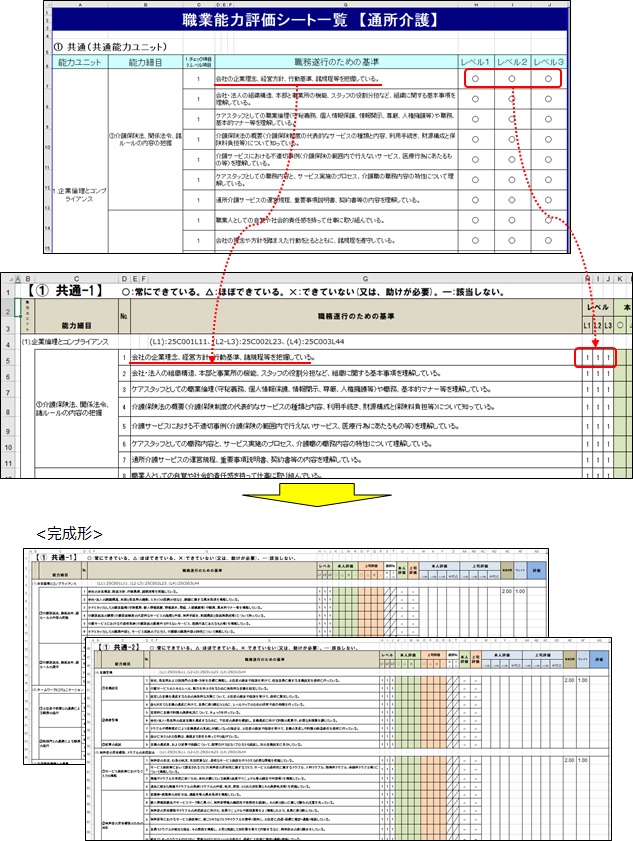
選択能力ユニットの作成
選択能力ユニットは、「通所介護」を4ページ、「通所介護(技術)」を4ページ作成します。
①通所介護
選択能力ユニットの通所介護も、職業能力評価シート一覧の選択能力ユニットの内容を入力シートへ転記して作成します。
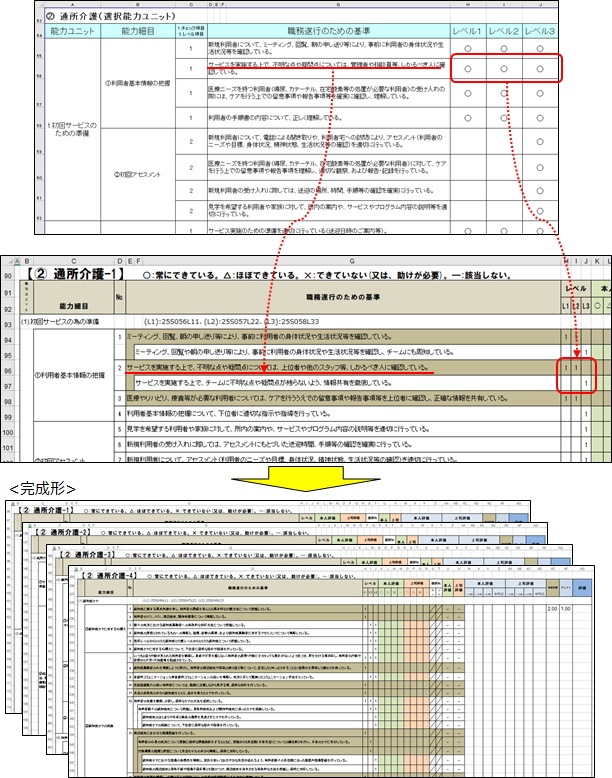
②通所介護(技術)
選択能力ユニットの通所介護(技術)も、職業能力評価シート一覧の選択能力ユニットの内容を入力シートへ転記して作成します。
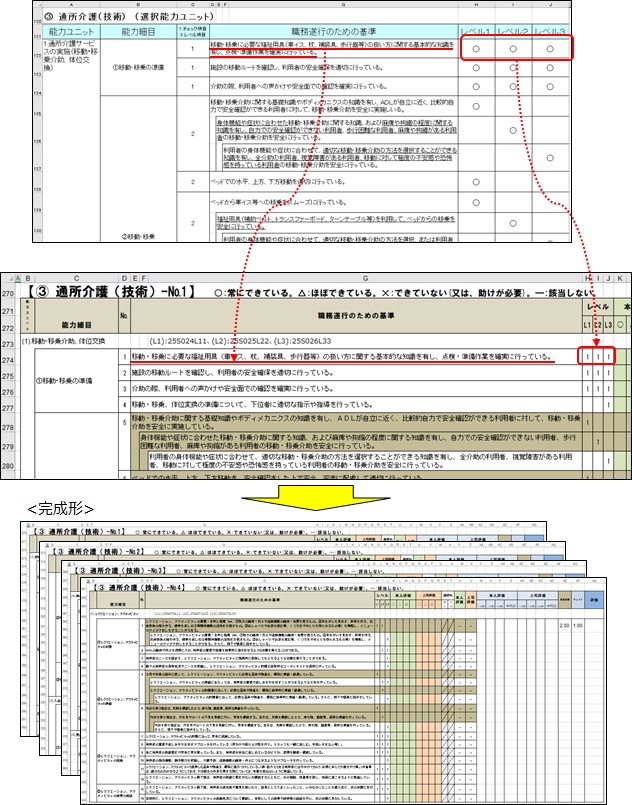
コミュニケーションシートの作成
シートの作成
シート名=OJT_コミュニケーションシート(通所介護_全体版)としてコミュニケーションシートを作成します。コミュニケーションシートは、基本情報シートと入力シートを集計したシートとなりますので、シートの枠組みが完成しましたら、別項「スキル評価シートの関数設定」を行います。
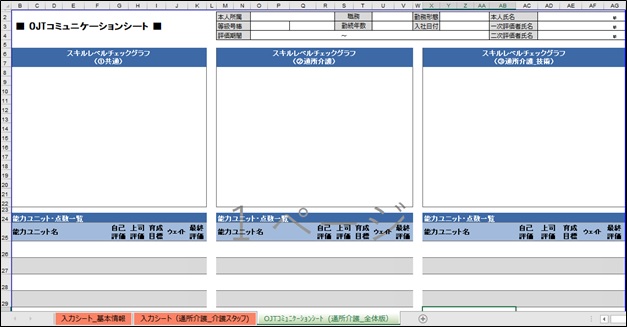
シートの設定
以下は、シートの設定情報です。(使用するプリンタによりポイントは調整願います。)
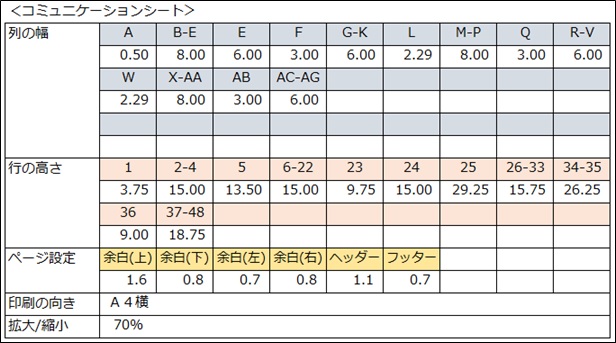
入力シートの編集
入力シートが完成したら、評価項目にオプションボタンを挿入します。
注意:
オプションボタンの挿入方法については、別ブログ「Excelフォームコントロールのオプションボタンの挿入方法」を参照下さい。
「Excel オプションボタンの挿入方法(動画)」は、こちら
①オプションボタンの挿入
「本人評価」、「上司評価」の「○、△、×、-」の各セルにオプションボタンを挿入して、クリックするだけで選択できるようにします。

②リンクするセルの指定
リンクするセルの指定を行い、選択№を表示させます。つまり、この選択№により「本人評価」、「上司評価」を自動算出するように関数設定します。
※関数設定が終わりましたら、選択№は文字色を白にして見えない様にします。(入力シートの入力項目ではない為)
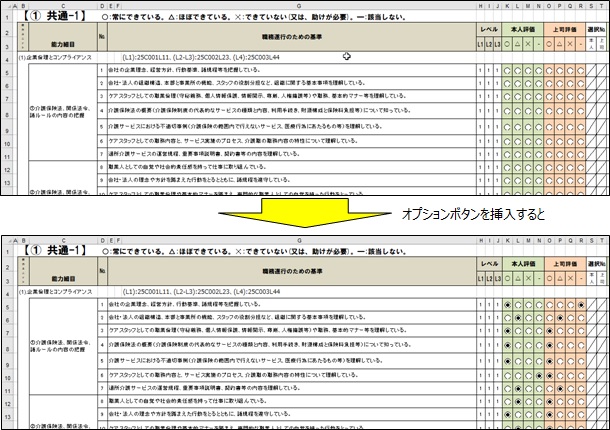
入力シートの完成
通所介護サービスの入力シートが完成です。「本人評価」、「上司評価」の各セルの「○、△、×、-」のオプションボタンを選択できるようになりました。次は選択№によって自動的に「本人評価」、「上司評価」を算出できるように「関数設定」を行います。
①共通
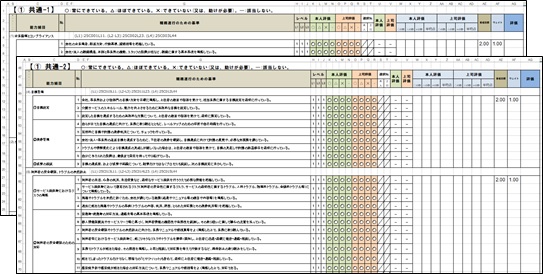
②通所介護
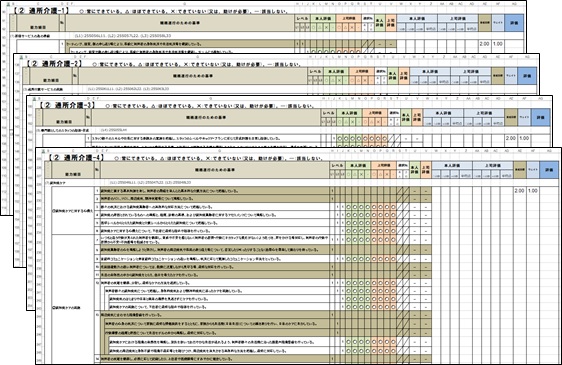
③通所介護(技術)
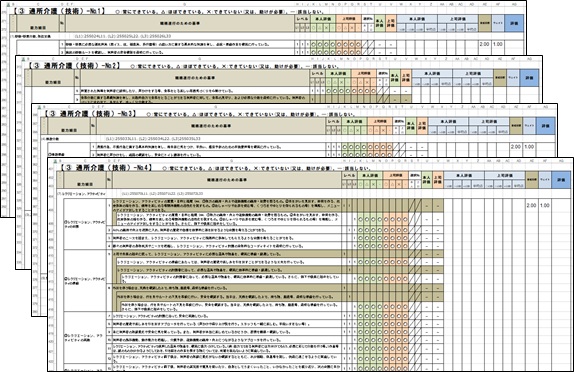
スキル評価シートV2.0の関数設定
基本情報シート
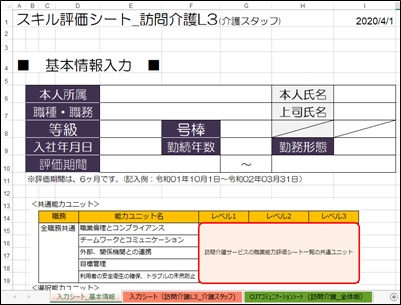
本人所属
リストから所属部門を選択できるようにします。「データ」タグの「データ入力規則」で、以下のように設定します。
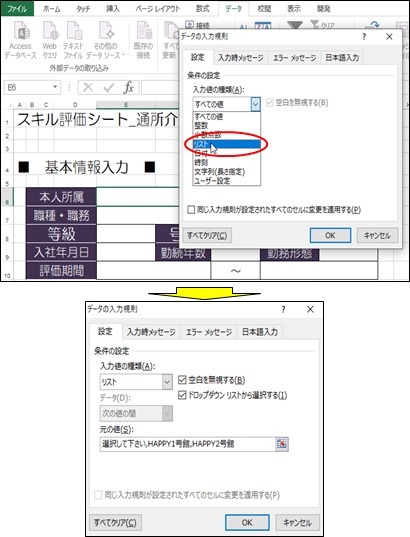
本人氏名、上司氏名
手入力とします。
職種・職務、等級、勤務形態
リストから選択できるようにします。「データ」タグの「データ入力規則」で、以下のように設定します。
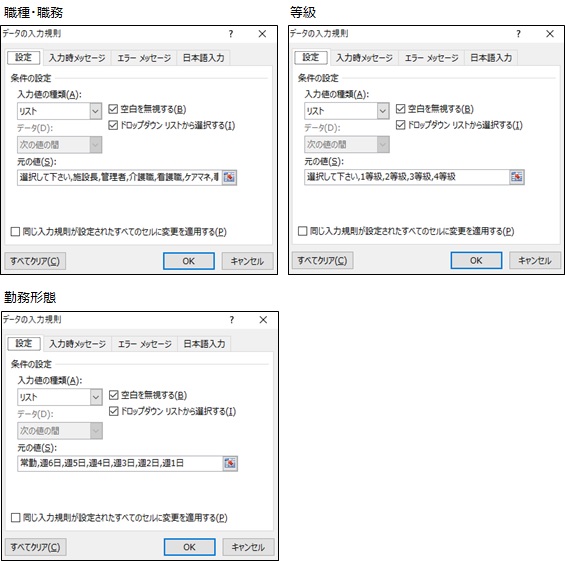
号棒
手入力となりますが、入力された数値に゛号棒゛の文字を付して表示する為に、以下のように設定します。
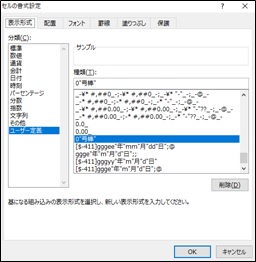
入社年月日
手入力となりますが、表示形式は和暦とします。
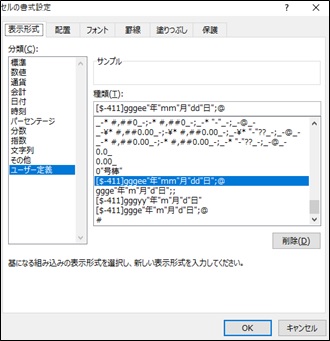
勤続年数
関数を設定して、自動計算します。
※自動計算する為に、シート上に基準日を入力します。

関数は、以下の通りです。
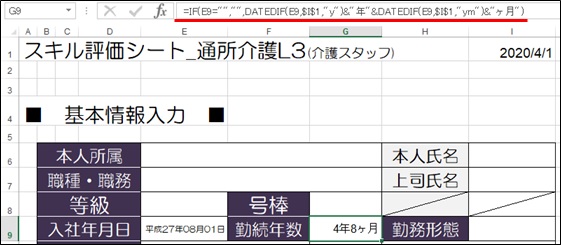
評価期間(開始)と、評価期間(終了)
手入力となりますが、表示形式は和暦とします。

入力シート
本人評価、上司評価
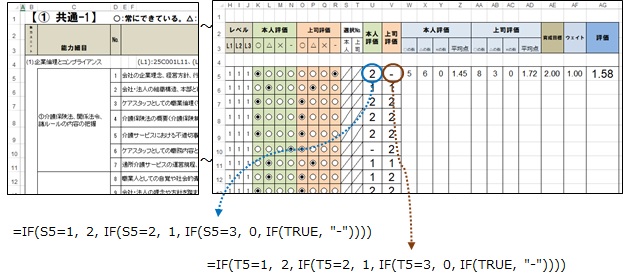
注意:入力シートの選択№は、文字色を白として見えない様にしています。
○、△、×の数
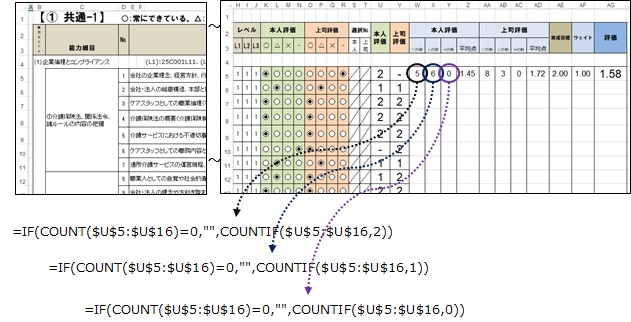
注意:
○は2、△は1、×は0なので、2がいくつあるか?をカウントして○の数としています。△も×も同様にしてカウントしています。
平均点、評価
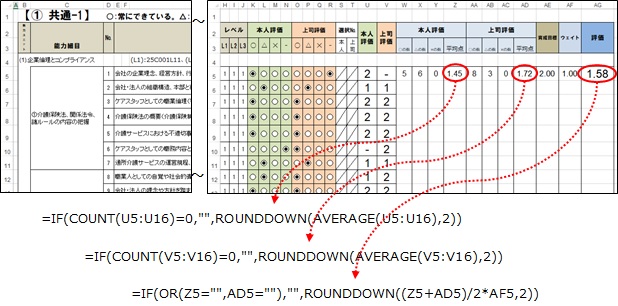
[ 計算例 ]
以下の例では、本人評価,上司評価及び評価は次の通りです。
・本人評価=(2+1+2+2+2+1+1+2+1+1+1)÷11=1.4545≒1.45
・上司評価=(1+2+2+2+2+1+2+2+2+2+1)÷11=1.7272≒1.72
・評価 =(1.45+1.72)÷2×1=1.585→1.58
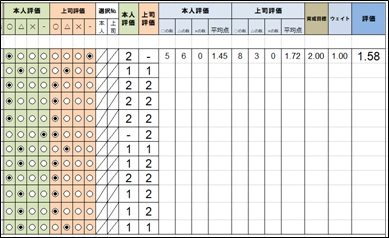
コミュニケーションシート
レーダーチャートの作成方法については、ここでは省略します。別ブログの゛フォームコントロールを活用して昇給・昇格の為の「人事評価シート」を改訂した。゛を参照下さい。
「Excel レーダーチャートの作成方法(動画)」は、こちら
ヘッダー部
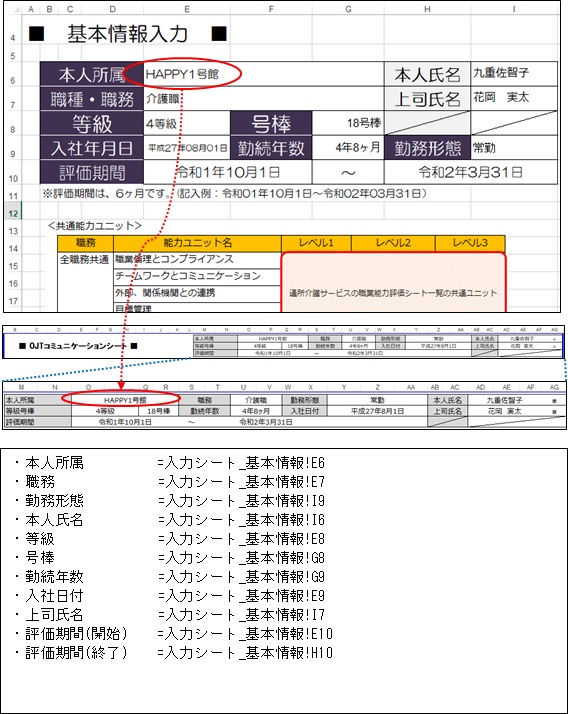
能力ユニット・点数一覧表
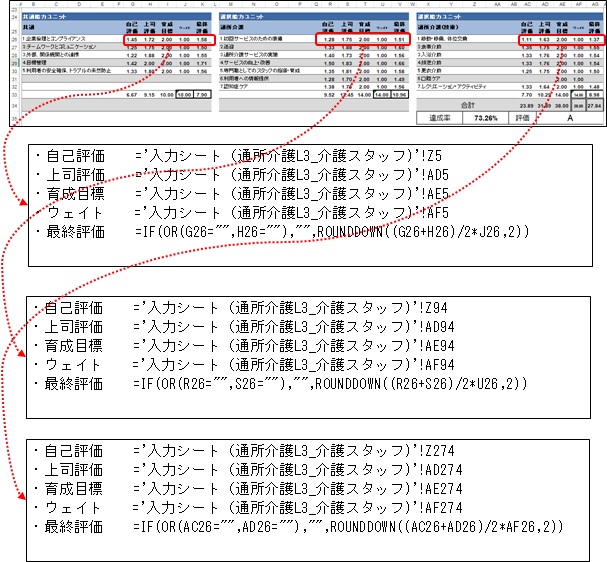
達成率・評価
達成率は、各能力ユニットの育成目標×ウェイトを集計した目標値に対する最終評価の集計値の達成割合となります。
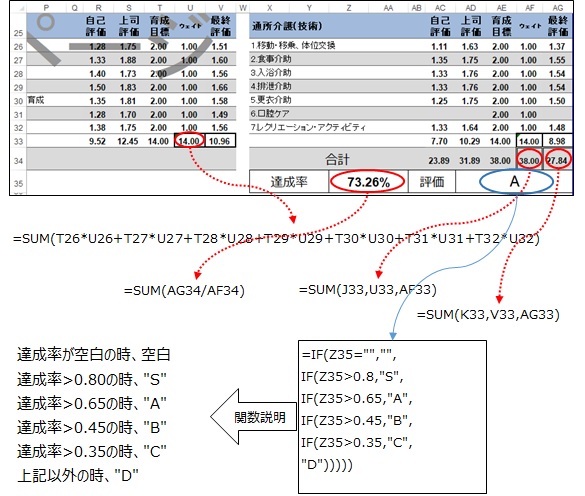
○、△、×の数

共通ユニットの○、△、×の数をカウントする関数は、以下の通りです。通所介護:概要、通所介護:技術も同様です。
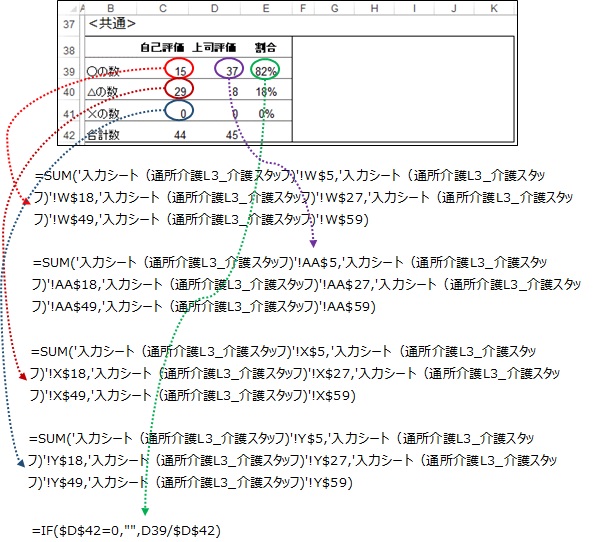
レベル認定
レベル判定は、「○:常にできている」の数と、「×:できていない」の数で判定します。
以下の2つの条件をいづれも満たさなければ、当該レベルの認定はできません。
- ○の数が合計の7割以上
- ×の数が0
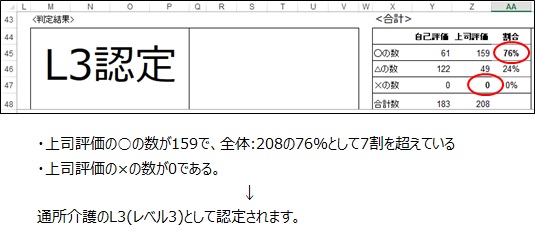







コメント
いつもお世話になっております。
スキル評価シートV2.0
を頂戴したいとコメント致します。
どうぞよろしくお願いいたします。
「スキル評価シートV2.0のexcelサンプル要」
よろしくお願いいたします。
「スキル評価シートV2.0のexcelサンプル要」
お世話になります。
「配賦・評価一覧表excelサンプル」を利用させていただいております。
大変参考になります。ありがとうございます。
今回もまた、よろしくお願いいたします。
「スキル評価シートV2.0のexcelサンプル要」
是非使わせていただきたいです。
よろしくお願いいたします。
「スキル評価シートV2.0」を使用させて頂けますと幸いです。
何卒宜しくお願い致します。
「スキル評価シートV2.0のexcelサンプル要」
是非使わせていただきたいです。
よろしくお願いいたします。
スキル評価シートV2.0要
是非活用させてください
スキル評価シートV2.0のexcelサンプル要
スキル評価シートV2.0のexcelサンプル要